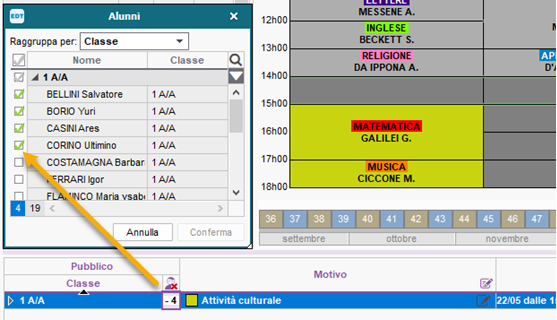Orario personalizzato (BES)
È possibile aggiungere un alunno ad un'attività anche se la sua classe è già occupata nella stessa fascia oraria.
L'aggiunta di alunni dissociati direttamente in un'attività risponde a un funzionamento molto particolare. Questa funzionalità permette di:
- personalizzate l'orario di qualunque alunno;
- gestire facilmente gli alunni con bisogni educativi speciali (BES). Potete lasciare l'alunno nella sua classe d'inclusione e aggiungerlo semplicemente ad altre attività simultanee, senza aver bisogno di creare gruppi o raggruppamenti specifici. Un'attività a classe intera resta tale indipendentemente che l'alunno con BES sia o meno incluso.
Nota: il vecchio metodo di gestire gli alunni con bisogni educativi speciali con una classe dedicata, una classe di appartenenza e i gruppi alunni resta in ogni caso valida.
Togliere un alunno dalla sua classe per aggiungerlo ad un'altra attività
Anche se è già occupato in un'attività della sua classe o di un suo raggruppamento, l'attività alla quale l'alunno dissociato viene aggiunto è sempre prioritaria. Potete quindi creare senza problemi le attività degli alunni con bisogni educativi speciali in un secondo tempo, dopo aver completato l'orario a classi intere.
- Andate sull'orario del docente che svolge le attività alle quali volete aggiungere l'alunno.
Un'opzione permette di reintegrare gli alunni dissociati nella loro di attività di origine. Accedete al menu in alto Parametri > GESTIONE PER SETTIMANA > Piazzamento e, sotto Orario della settimana, spuntate In caso di annullamento delle loro attività, reintegrare gli alunni dissociati nelle loro attività di origine.
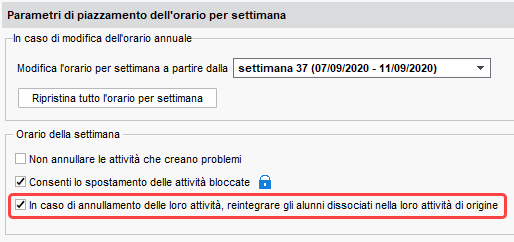
- Dalla scheda attività, sorvolate Alunni dissociati e cliccate sul tasto
 .
. - Nella finestra che si apre, selezionate l'alunno. L'icona
 della colonna Diagnostica indica che l'alunno è già occupato in un'attività della sua classe o di uno dei suoi gruppi, ma questo non vi impedisce di aggiungerlo.
della colonna Diagnostica indica che l'alunno è già occupato in un'attività della sua classe o di uno dei suoi gruppi, ma questo non vi impedisce di aggiungerlo. - Confermate: non c'è altro da fare. In EDT.net, l'alunno vedrà sul suo orario unicamente le attività alle quali deve presenziare; gli altri alunni della classe avranno un orario inalterato. L'alunno sarà visibile sul foglio d'appello dell'attività prioritaria, e non sarà conteggiato assente nelle attività dalle quali è stato dissociato.
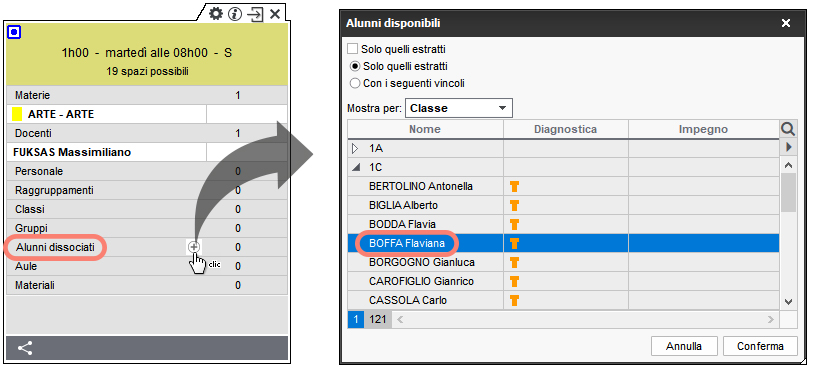
Novità 2023 Nella finestra di selezione degli alunni dissociati è sufficiente mettere una spunta agli alunni interessati per fare una multiselezione.
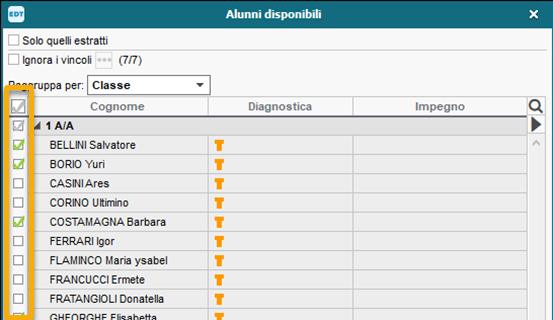 ne
ne
L'alunno vede sul suo orario unicamente le attività prioritarie e il resto della classe continua con l'orario a classe intera.
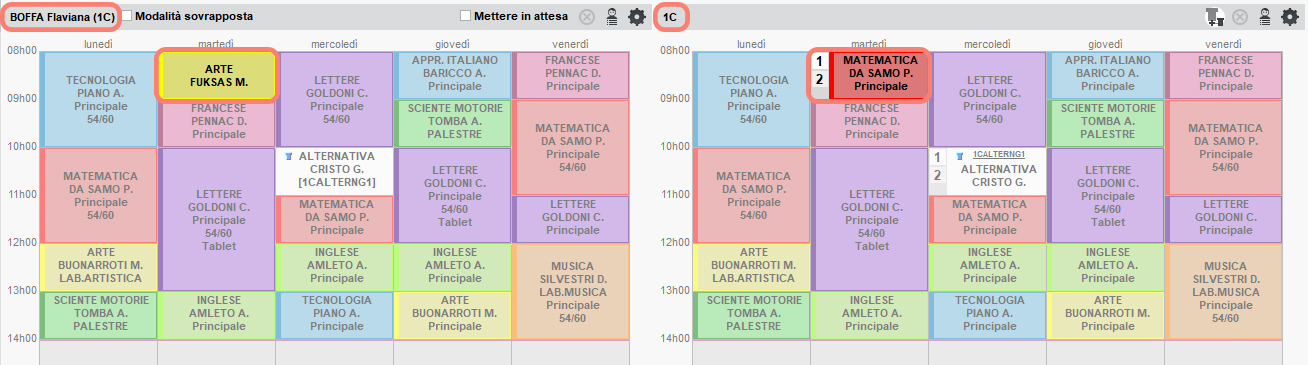
Novità 2023 Nel caso di un alunno dissociato la classe viene visualizzata nell'attività.
Togliere un alunno dalla classe per attività senza docente
- Andate Orario > Alunni >
 Orario.
Orario. - Selezionate l'alunno interessato nell'elenco a sinistra.
- Su una fascia oraria libera disegnate l'attività (Disegnare un'attività) e poi spostatela sulla fascia interessata.
- Fate doppio clic all'interno del quadrato verde per confermare.
- Tramite la scheda attività modificate il nome della materia.
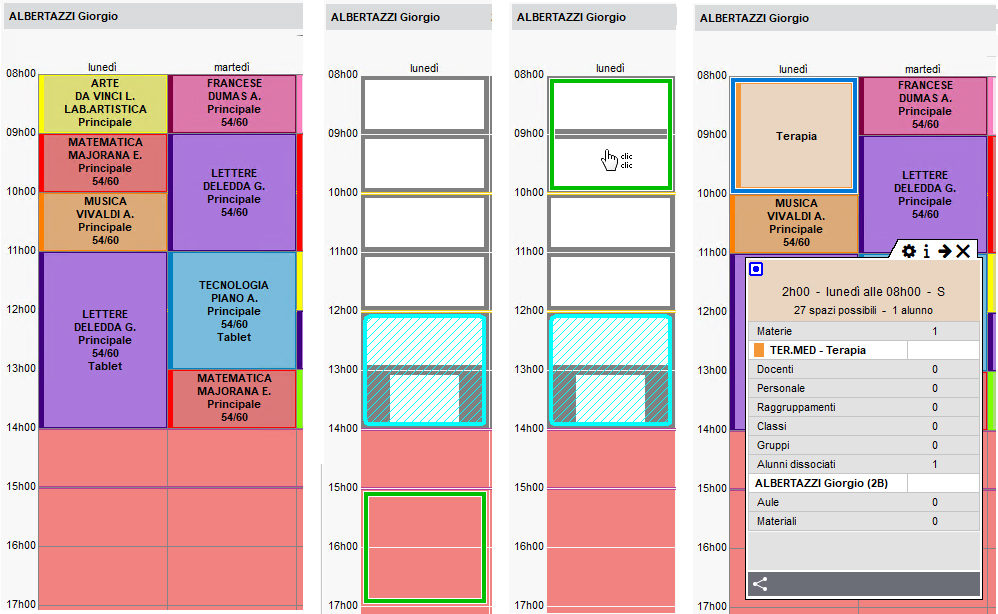
Selezionare gli alunni presi in carico
Novità 2023 Nuove opzioni di selezione consentono di ritrovare più facilmente specifici alunni attraverso dei filtri: alunni estratti, alunni con bisogni educativi speciali, ecc.
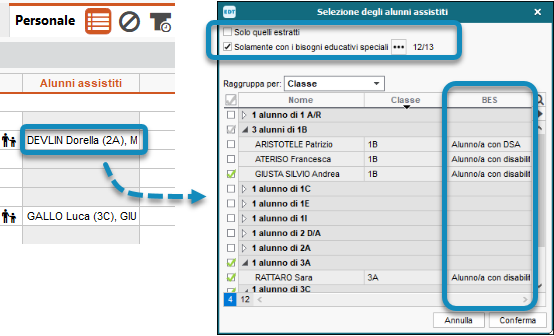
Creare un raggruppamento di alunni dissociati
Per facilitare le modifiche, ad esempio se diversi alunni BES hanno regolarmente attività insieme, potete creare un raggruppamento di alunni dissociati. questo raggruppamento può essere assegnato alle attività anche se le rispettive classi degli alunni hanno già delle attività nello stesso momento; i vincoli dei legami tra gruppi non sono applicati.
- Andate su Orario > Alunni >
 Elenco.
Elenco. - Selezionate gli alunni da raggruppare, fate clic destro e scegliete Crea un raggruppamento con gli alunni selezionati.
- Nella finestra che si apre, date un nome al raggruppamento e selezionate raggruppamento di alunni dissociati.
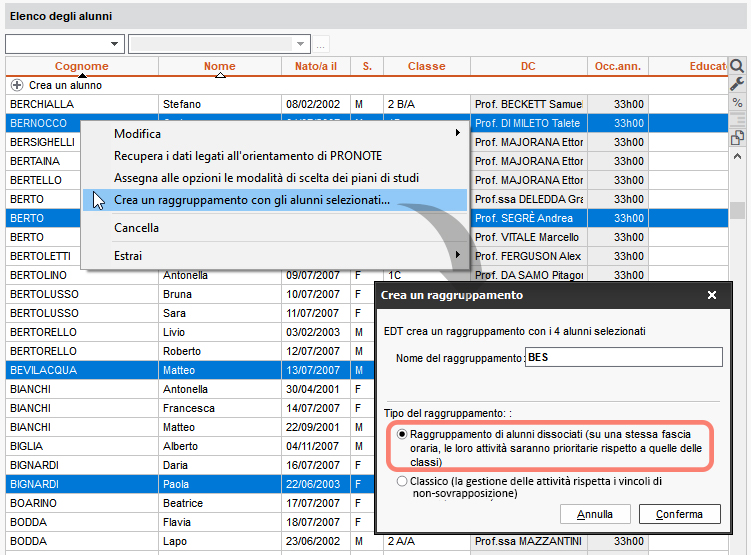
- Confermate: trovate il raggruppamento in Orario > Raggruppamenti >
 Componenti.
Componenti.
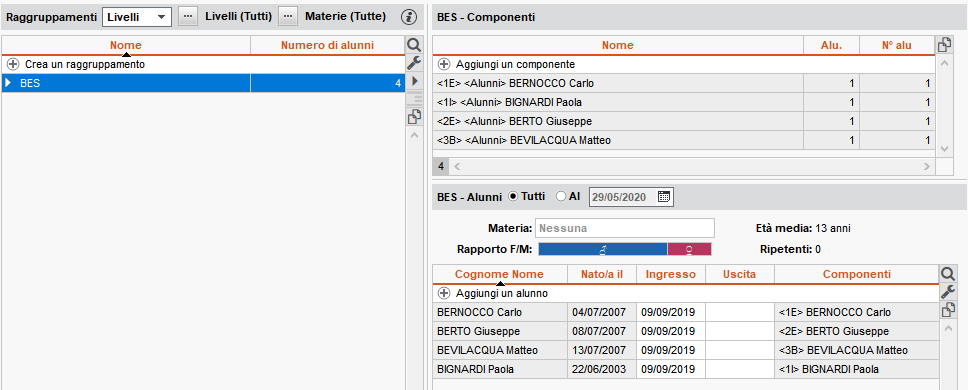
- Per assegnare questo raggruppamento ad un'attività, sorvolate Raggruppamento e cliccate sul tasto
 sulla scheda attività. Gli alunni sono automaticamente aggiunti nella sezione Alunni dissociati. Da qui potete, in qualsiasi momento, aggiungere o togliere un alunno dall'attività.
sulla scheda attività. Gli alunni sono automaticamente aggiunti nella sezione Alunni dissociati. Da qui potete, in qualsiasi momento, aggiungere o togliere un alunno dall'attività.
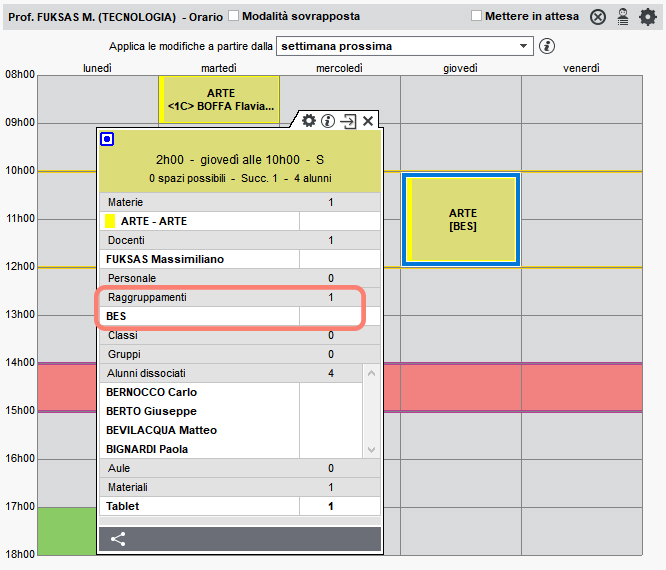
Nascondere le attività degli alunni dissociati sull'orario delle classi
- Andate in Classi >
 Orario /
Orario /  Planning.
Planning. - Cliccate sull'icona
 e scegliete la spunta a Attività degli alunni dissociati.
e scegliete la spunta a Attività degli alunni dissociati.
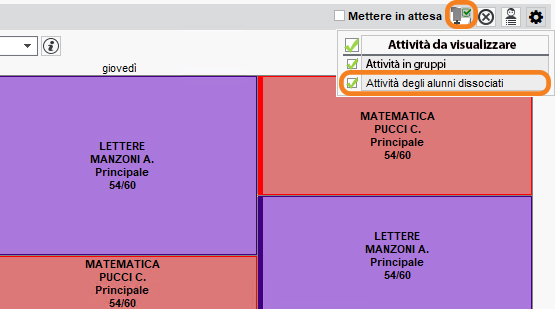
Nascondere l'elenco degli alunni dissociati nella stampa dell'orario dei docenti
Novità 2023 Un'opzione di stampa consente di non stampare l'elenco degli alunni dissociati negli orari dei docenti.
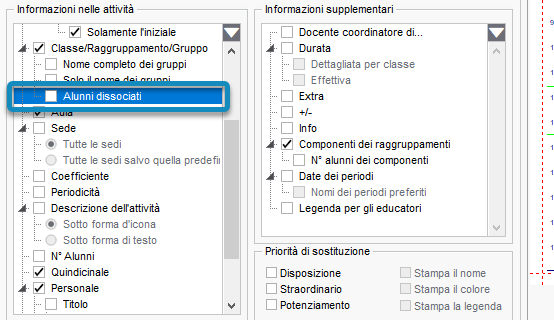
Gestire gli alunni dissociati in multiselezione
Novità 2023 In multiselezione delle attività è ora possibile ignorare alcuni vincoli quando si aggiungono degli alunni dissociati.
(Multiselezione)
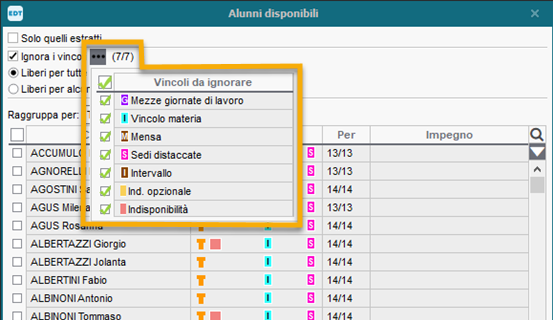
Gestire gli alunni dissociati in caso di assenza di classe
Novità 2023 Nel caso di un'assenza di classe, ora è possibile continuare a gestire l'orario degli alunni dissociati che non partecipano all'uscita didattica (Assenza di una classe).